Page 1
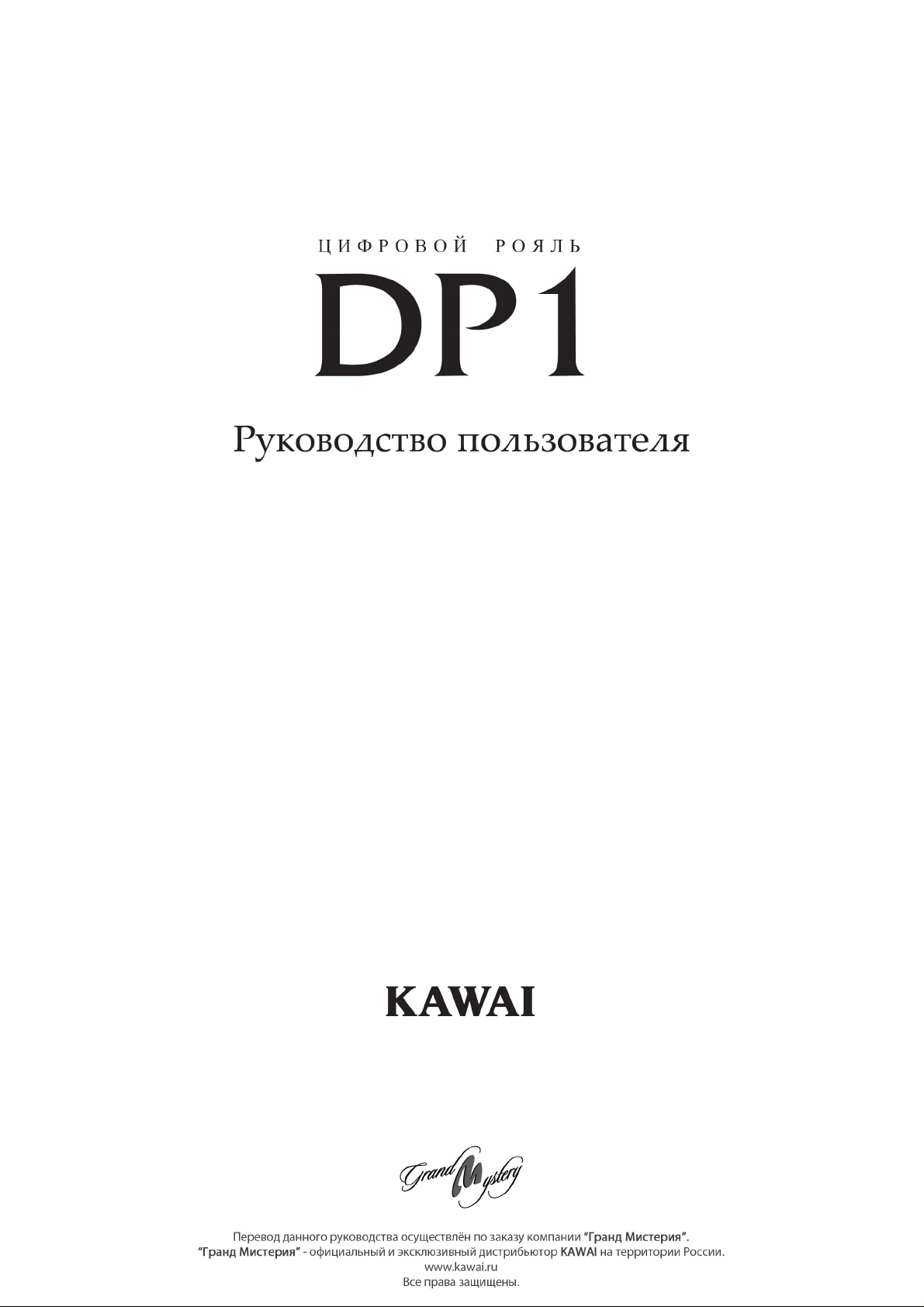
Page 2
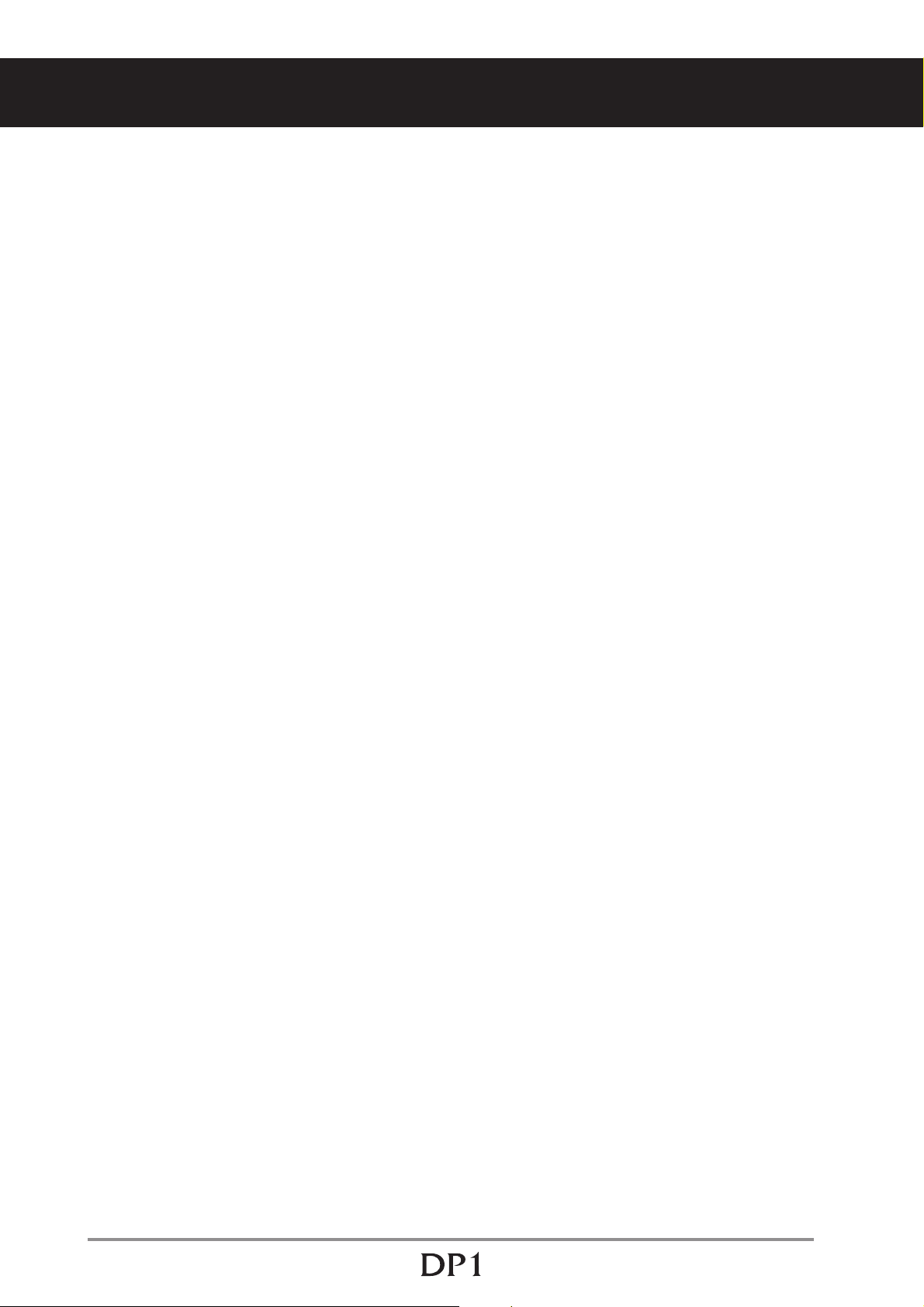
Содержание
С чего начать ......................................................................................................... 3
1. Игра на инструменте ............................................................................................3
2. Педали ...................................................................................................................4
3. Активация панели управления ............................................................................4
4. Регулировка громкости .........................................................................................5
5. Наушники ............................................................................................................... 5
6. Выбор тембра .......................................................................................................6
7. После игры на инструменте ................................................................................. 7
8. Отключение питания .............................................................................................7
9. Поднятие крышки ..................................................................................................8
10. Установка пюпитра .............................................................................................8
Расширенные возможности .................................................................................. 9
1. Управление параметрами звучания.................................................................... 9
2. Режим Dual ..........................................................................................................10
3. Режим Split .......................................................................................................... 11
4. Метроном ............................................................................................................12
5. Транспонированиe ................................................................................................12
Функция объемного звука ................................................................................... 13
1. Реверберация/Пfанорамирование..................................................................... 13
Настройки звучания ............................................................................................ 14
1. Тембр ...................................................................................................................14
2. Эффекты.............................................................................................................. 15
3. Параметры ..........................................................................................................16
4. Сохранение настроек тембра ............................................................................17
Записывающее устройство ................................................................................. 18
1. Воспроизведение ................................................................................................18
2. Запись ..................................................................................................................20
3. Параметры партий ..............................................................................................21
4. Конвертация в аудио-файл и удаление партий ...............................................21
5. Сохранение записанного произведения ...........................................................23
Настройки ............................................................................................................. 24
1. Основные параметры ......................................................................................... 24
2. Пользовательская настройка чувствительности .............................................25
3. Операции с файлами .........................................................................................26
4. Параметры звуковой системы ...........................................................................29
5. Настройки дисплея .............................................................................................31
6. Основные настройки MIDI ................................................................................. 31
Разъемы............................................................................................................... 32
2
Page 3
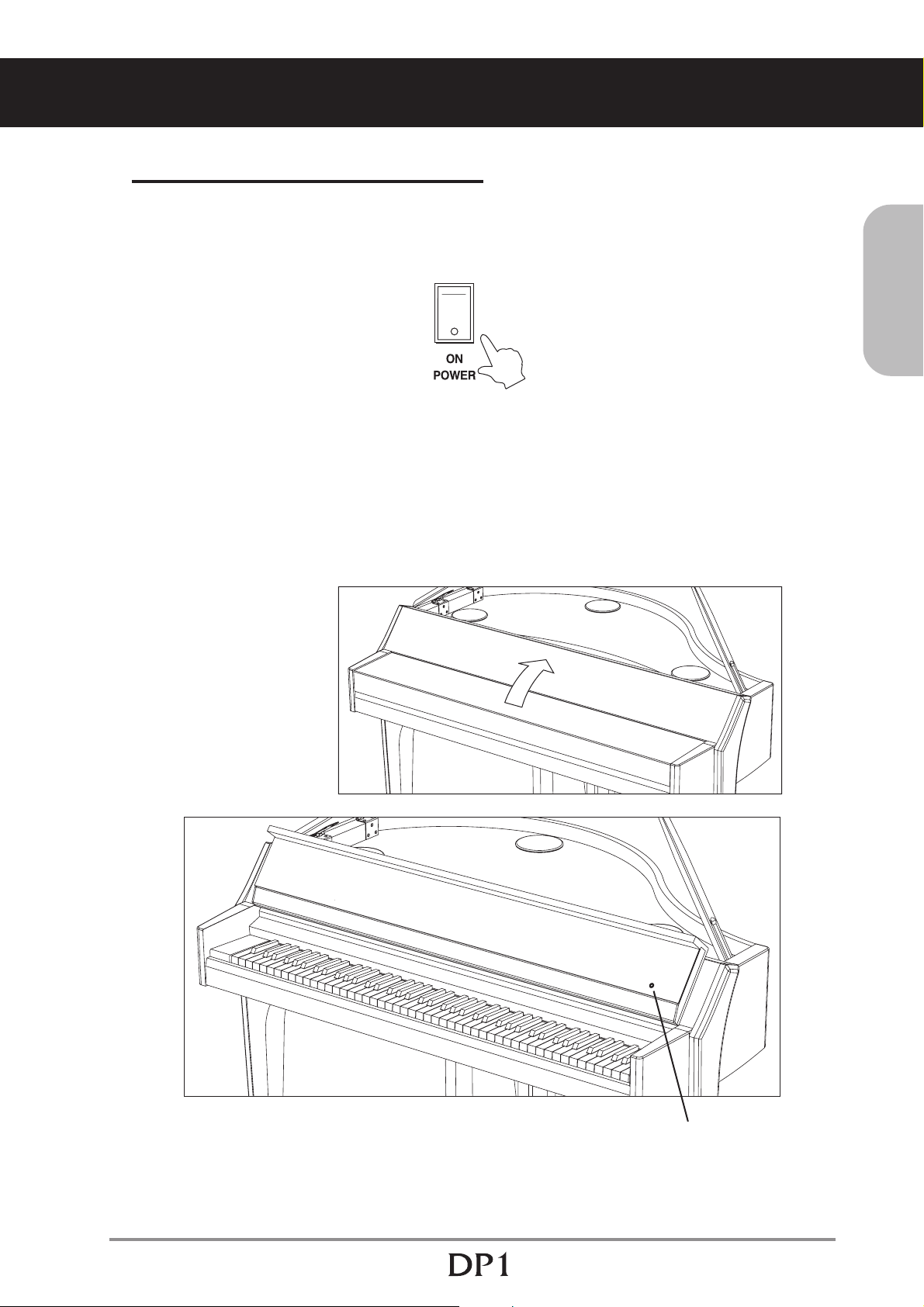
С чего начать
1. Игра на инструменте
Чтобы включить питание инструмента, нажмите клавишу POWER на панели разъемов, расположенной
слева на нижней стороне инструмента.
(1) Чтобы включить инструмент, откройте крышку клавиатуры.
На ее внутренней стороне (контрольной панели) будет виден индикатор кнопки активации.
Подождите, пока загрузится операционная система DP1 (около минуты). Индикатор кнопки
активации будет мигать, пока система полностью не загрузится.
(2) Играйте на клавиатуре. Будет слышен установленный по умолчанию тембр концертного рояля
«Concert Grand 1».
С ЧЕГО НАЧАТЬ
Кнопка
активации
3
Page 4
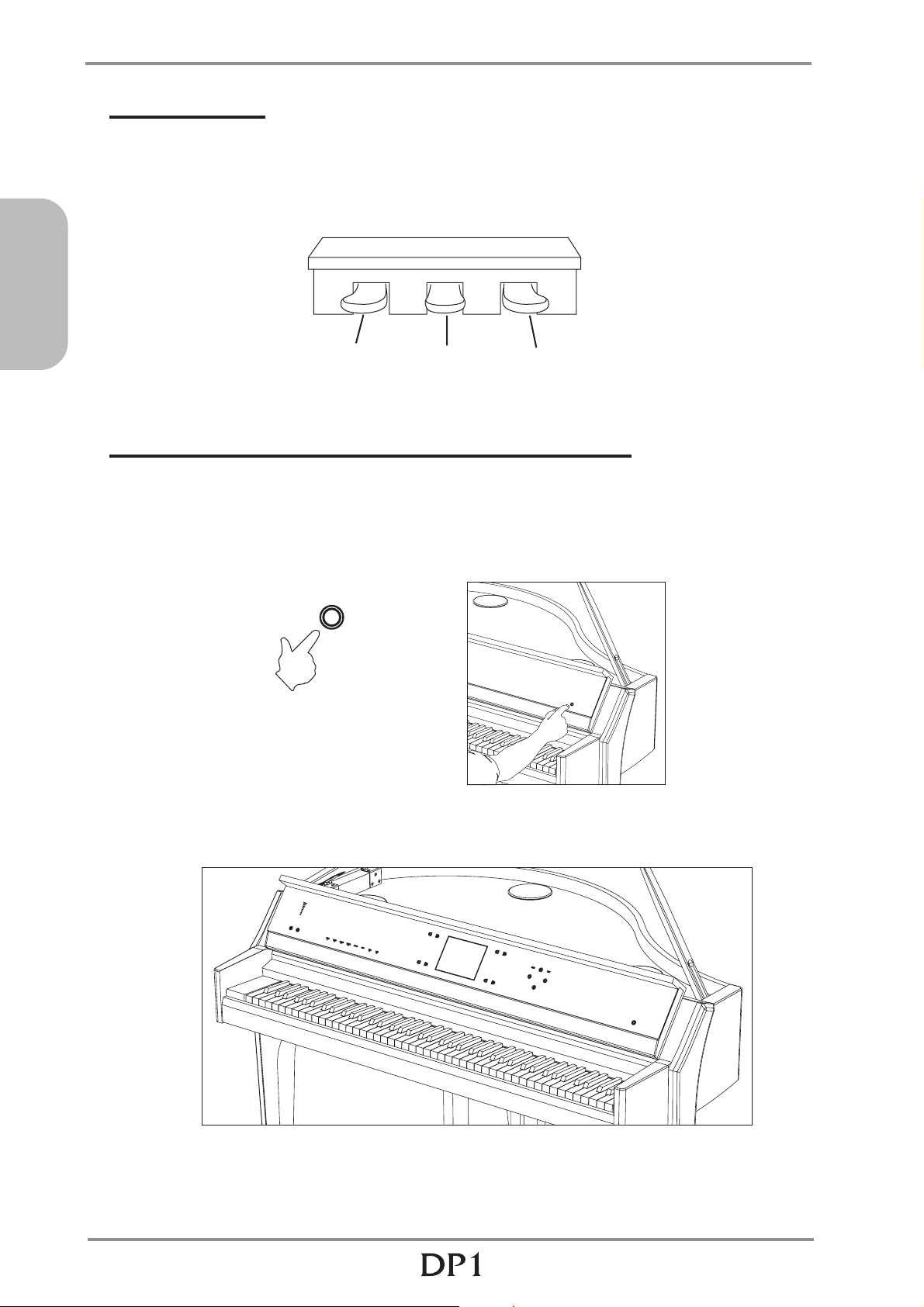
2. Педали
Пиано DP1 имеет три педали: сустейна, заглушения и состенуто - как обычный рояль. Педаль сустейна
чувствительна к полунажатию и позволяет более точно управлять «дэмпер-эффектом» - резонансом
струн при нажатии правой.
СЧЕГО НАЧАТЬ
Заглушение Состенуто Сустейн
3. Активация панели управления
Коснитесь кнопки активации на правой стороне контрольной панели. Появятся основной дисплей и
дополнительный кнопки управления. Чтобы скрыть дисплей и кнопки, снова нажмите кнопку
активации.
Кнопка
активации
4
Page 5
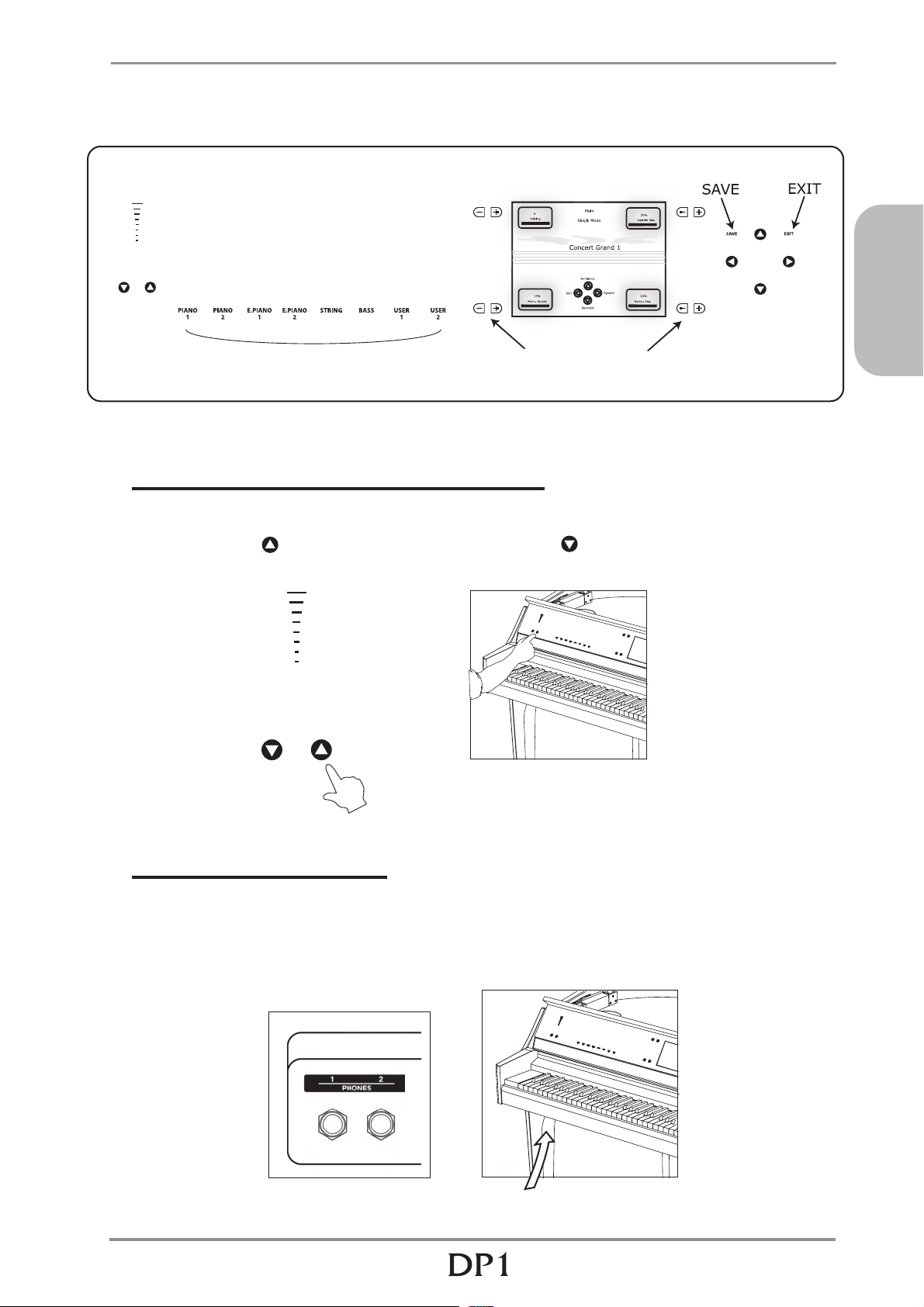
Когда активна панель управления, на ней видны кнопки, как показано ниже. В данном руководстве
описывается их назначение и функции.
Кнопки
громкости
Кнопки
выбора тембров
4. Регулировка громкости
Нажимайте ноты на клавиатуре и попробуйте отрегулировать громкость.
Касание кнопки увеличивает громкость, а касание кнопки - уменьшает.
Дисплей
Кнопки
изменения
значений параметров
Кнопка Кнопка
Кнопки
меню
С ЧЕГО НАЧАТЬ
5. Наушники
Цифровое пиано DP1 имеет два разъема для подключения наушников.
Вы можете использовать наушники для самостоятельных занятий. При подключении наушников
динамики инструмента автоматически отключаются и звучание DP1 слышно только в наушниках.
5
Page 6
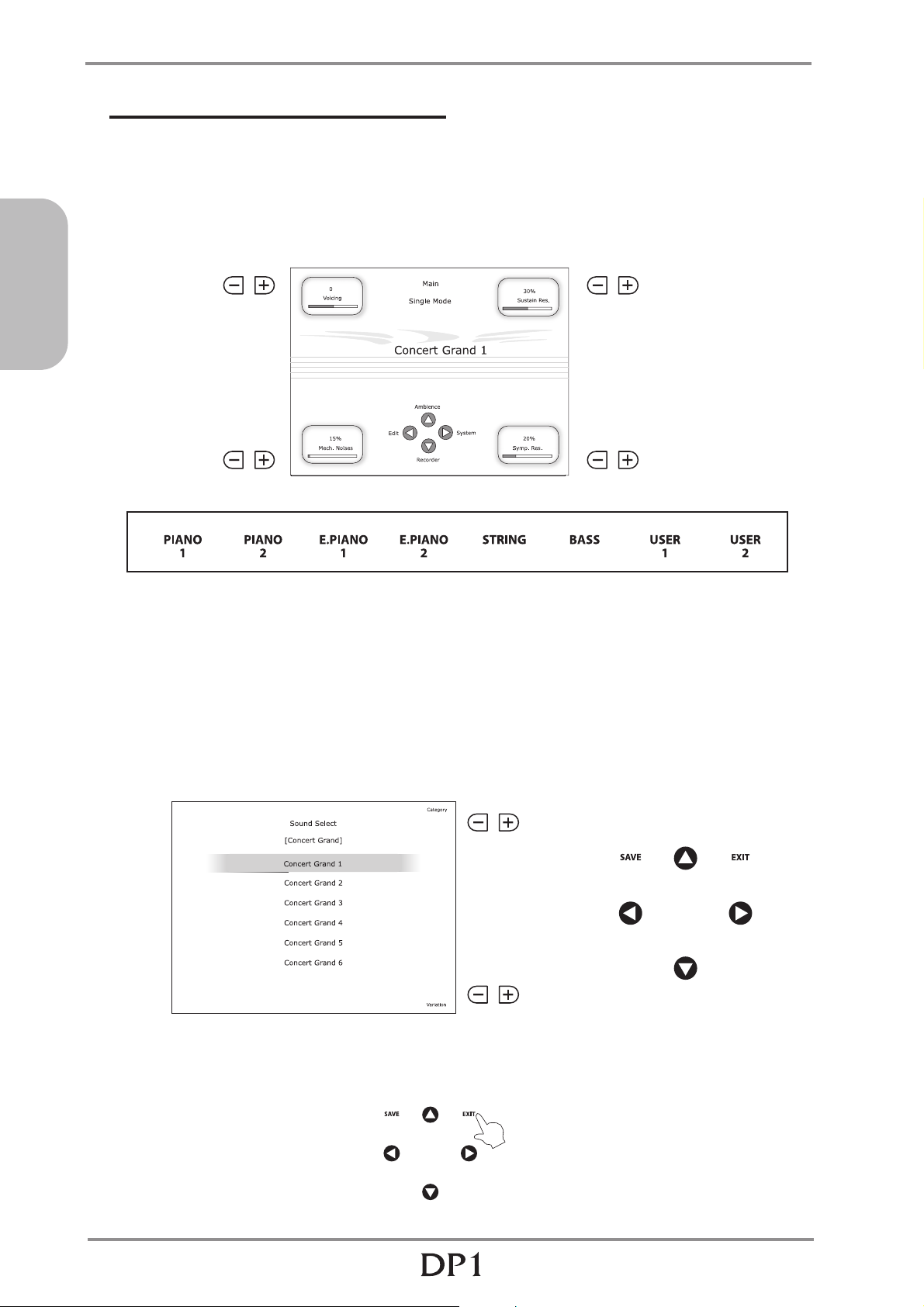
ЬТАЧАН ОГЕЧ С
6. Выбор тембра
До этого вы слышали только основной рояльный тембр DP1. Всего DP1 имеет 36 различных тембров,
передающих звучание не только фортепиано, но и звучание других инструментов и голосов.
Тембры различных инструментов сохранены в памяти DP1 как предустановленные. Все они получены
в результате качественного цифрового сэмплирования, позволяющего максимально реалистично воссоздать натуральное звучание инструментов.
(1) Коснитесь кнопки выбора желаемой категории тембров.
На дисплее на некоторое время отобразится список возможных вариантов звучания.
SOUND button. Alternatively, while the display shows the variation list, select sounds using
the 2 VALUE buttons or the 4 MENU buttons as demonstrated below.
(2) Выбор варианта тембра
Повторное касание кнопки той же категории тембров вызовет переключение на следующий
по порядку тембр в этой категории. Также, когда на дисплее отображается список вариантов
тембра, вы можете выбрать тембр, касаясь двух кнопок изменения значения параметров, или
четырех кнопок меню, как показано на иллюстрации ниже.
Смена
категории
тембров
Вариант
выше (+)
Категория
левее (-)
Смена варианта
тембра в текущей
категории
(3) Возврат к основному экрану
Чтобы вернуться в основной экран, коснитесь кнопки EXIT или просто подождите.
Вариант
ниже (+)
Категория
правее (+)
6
Page 7
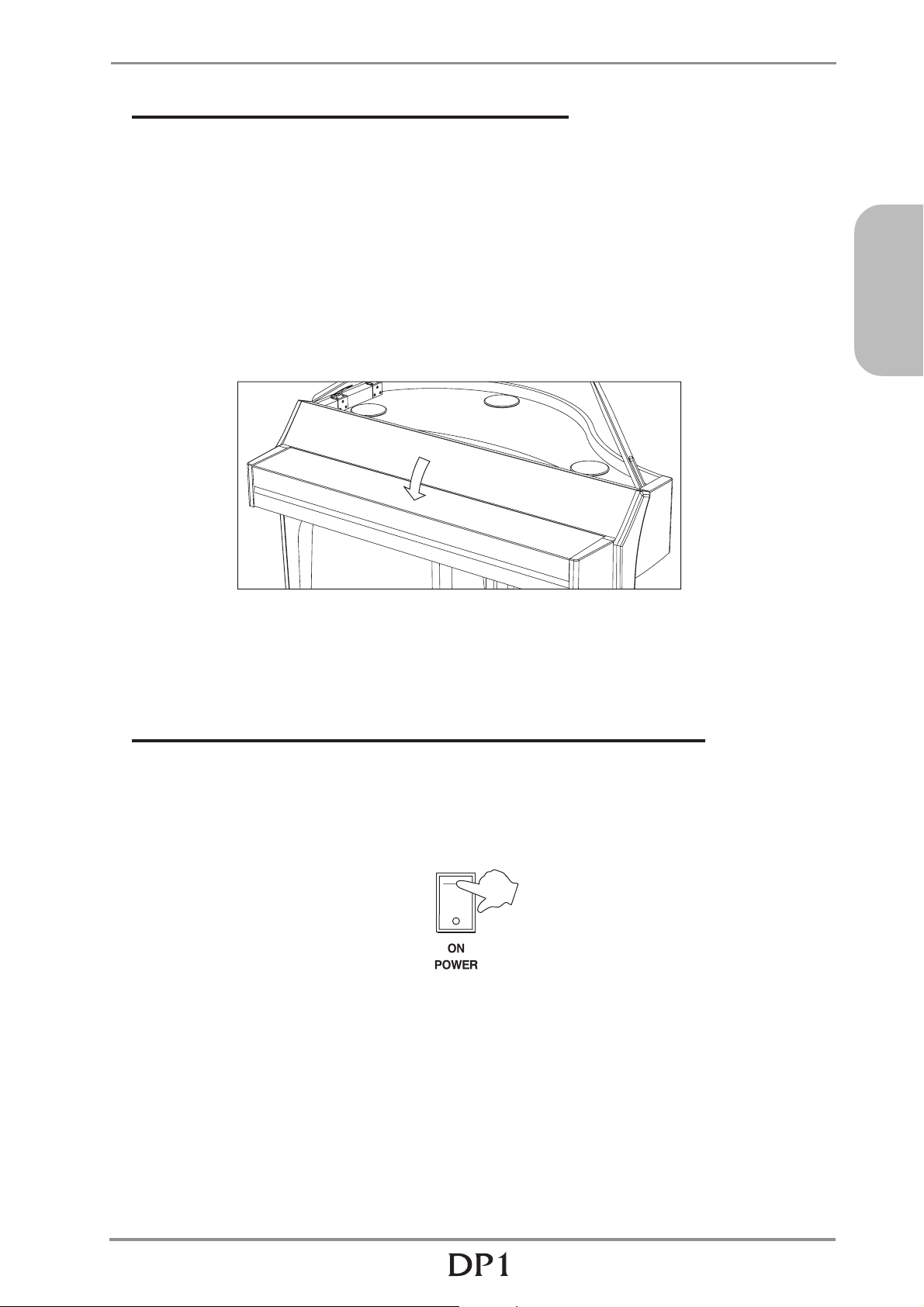
7. После игры на инструменте
После окончания игры на DP1 закройте крышку клавиатуры. Блок питания автоматически перейдет
в спящий режим. Также можно выключить инструмент, касаясь кнопки активации в течении 5 секунд.
Повторное касание кнопки активации в течении 5 секунд приведет к новой загрузке операционной
системы DP1.
КСТАТИ:
Закрывая крышку клавиатуры, делайте это плавно и осторожно, чтобы не ушибить и
не повредить пальцы.
С ЧЕГО НАЧАТЬ
8. Выключение питания
Чтобы отключить питание инструмента, нажмите клавишу POWER на панели разъемов, расположенной слева на нижней стороне инструмента. Если инструментом не пользуются долгое время,
следует отключать питание, а сетевой провод от розетки.
7
Page 8
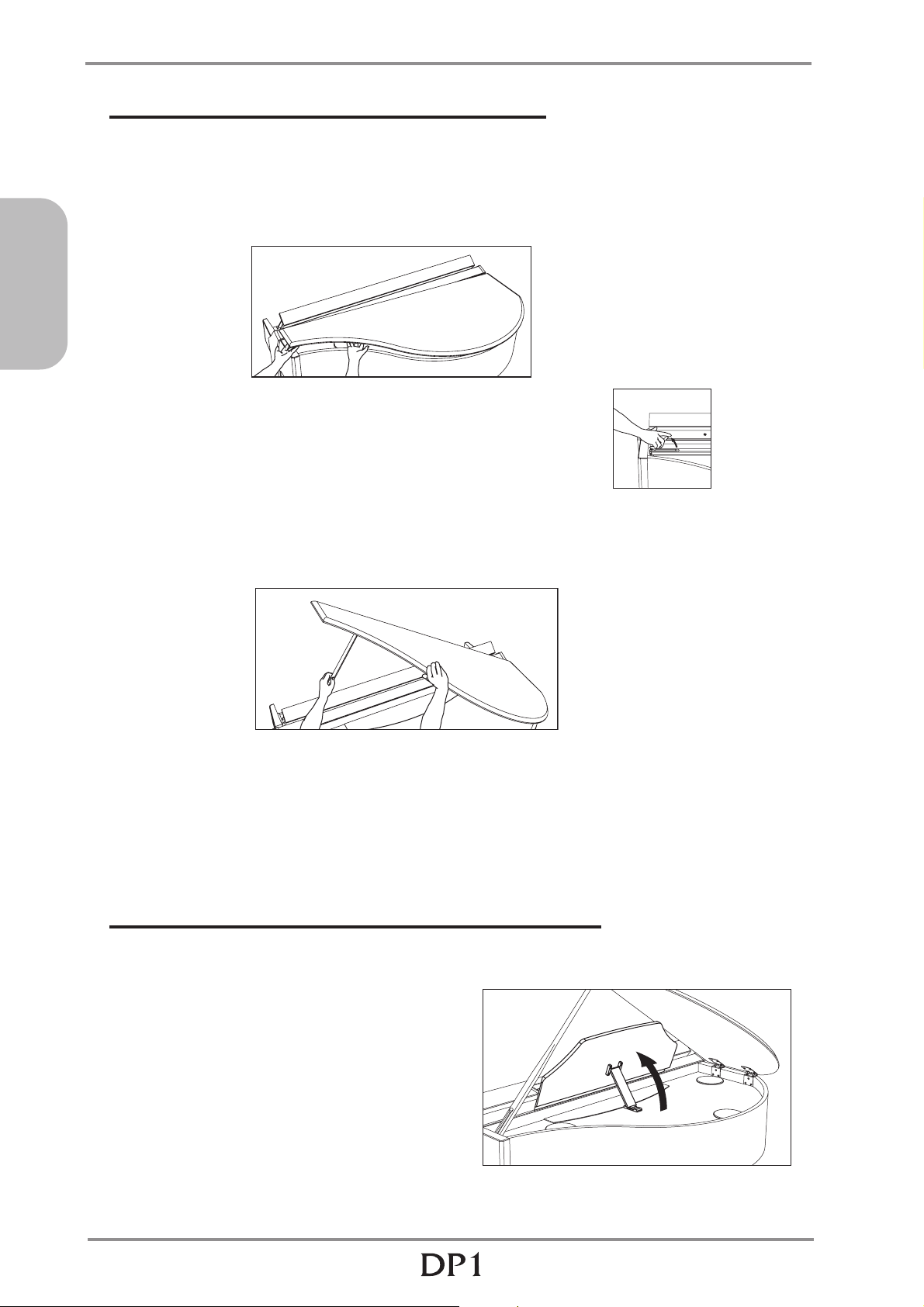
9. Поднятие крышки
Чтобы полностью насладиться богатейшим звучанием акустической системы объемного звука DP1
следует поднять крышку инструмента, Установив ее на короткую или длинную подпорку.
С ЧЕГО НАЧАТЬ
(1) Плавно поднимите крышку с правой стороны.
(2) Удерживая крышку, поднимите короткую или длинную
подпорку.
(3) Установите подпорку так, чтобы она своим концом входила в соответствующее гнездо
на внутренней стороне крышки. Длинная подпорка должна входить в дальнее от края
крышки гнездо, а короткая - в ближнее к краю.
(короткая подпорка)
КСТАТИ:
Поднимая или опуская крышку DP1, делайте это осторожно, чтобы избежать травм.
Не пытайтесь перемещать инструмент с поднятой крышкой, так как это может вызвать
ее падение и привести к серьезным травмам.
10. Установка пюпитра
Чтобы играть по нотам, поднимите пюпитр и установите его с удобным для себя наклоном.
(1) Поднимите пюпитр.
(2) Установите упор, обеспечив удобный угол
наклона.
8
Page 9
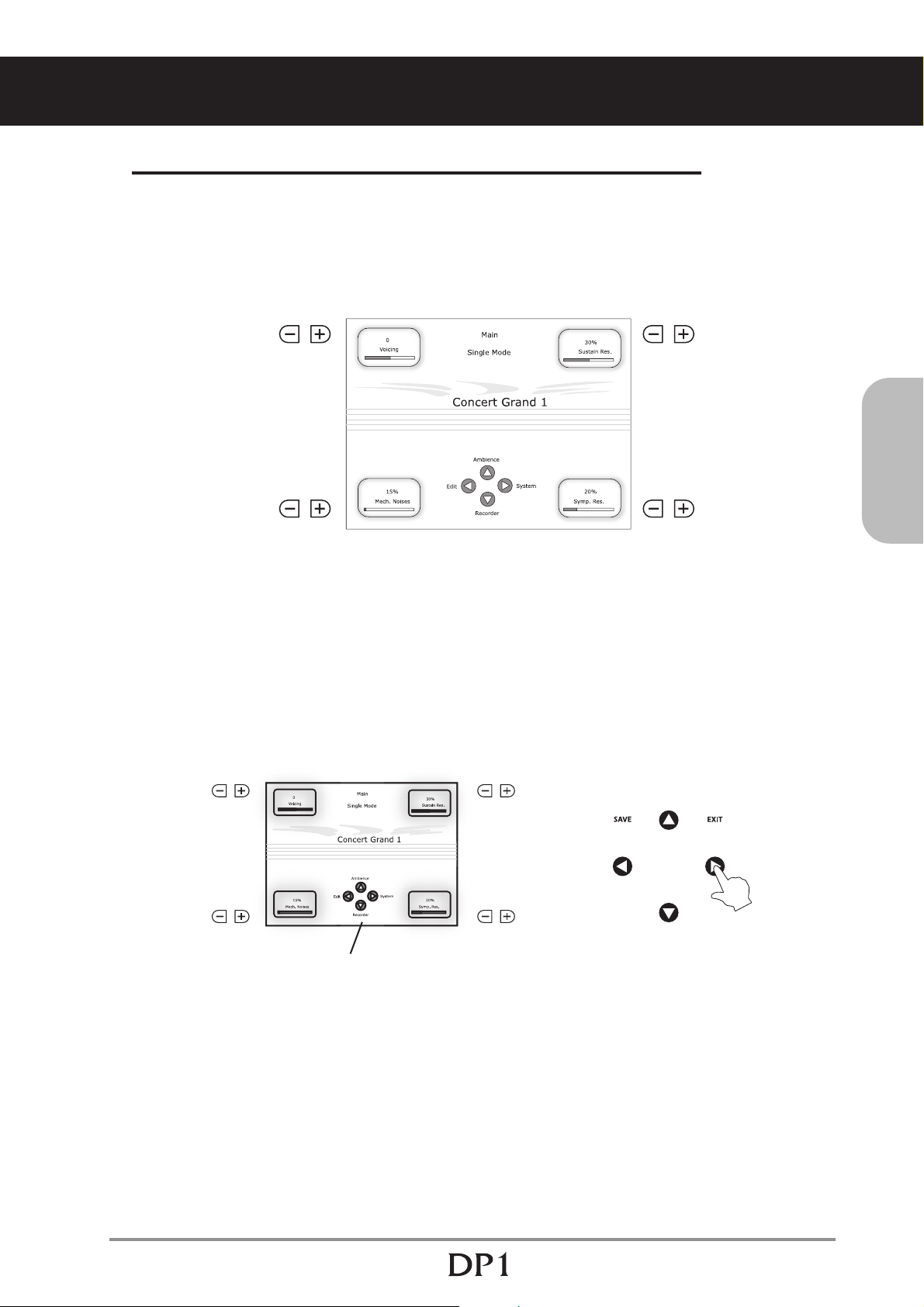
Расширенные возможности
1. Управление параметрами звучания
Звучание каждого тембра может быть легко изменено с помощью четырех пар кнопок изменения
значений параметров. Каждая из пар управляет значениями четырех назначенных на нее параметров.
Например, на иллюстрации ниже показаны 4 следующих параметра тембра концертного рояля
«Concert Grand 1»:
Озвончение
Механические шумы
(общая громкость
механических призвуков)
Переход к другим режимам с использованием кнопок меню.
Для перехода к другим режимам используйте четыре кнопки меню. Когда они активны, на
дисплее отображается подсказка по назначению кнопок меню.
В каждом режиме для изменения также доступно по четыре параметра.
Дэмпер-эффект
Струнный
резонанс
РАСШИРЕННЫЕ
ВОЗМОЖНОСТИ
Подсказка по назначению
кнопок меню
Кнопки меню
9
Page 10
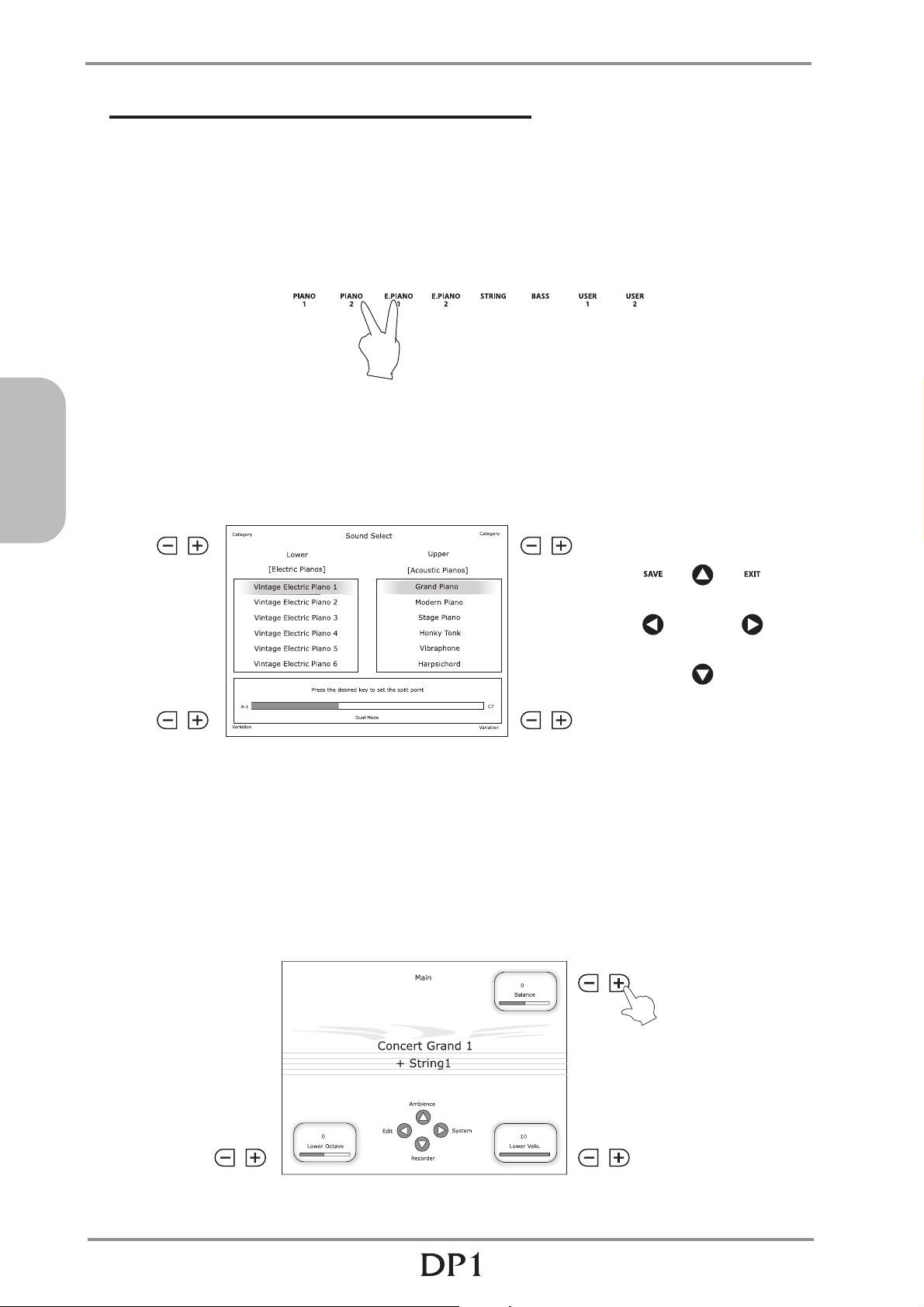
2. Режим Dual
Функция DUAL («Двухслойный») позволяет накладывать два различных тембра друг на друга.
(1) Коснитесь и удерживайте кнопку категории нужного тембра.
Будет выбран первый тембр и на дисплее отобразится список вариантов первого (верхнего)
тембра.
(2) Коснитесь кнопки категории второго тембра. Будет выбран второй (нижний) тембр и на дисплее
также появится список его вариантов. Инструмент перейдёт в режим DUAL.
(3) Выбор вариантов тембров.
При отображающемся на дисплее списке вариантов повторное касание той же кнопки
категории тембров вызовет выбор следующего по списку варианта. Также варианты сочетаемых тембров можно выбирать с помощью кнопок меню.
По другому тембры можно менять, используя кнопки изменения параметров. Кнопки изменения
параметров слева выбирают нижний тембр, кнопки справа позволяют выбрать верхний тембр.
ИТСОНЖОМЗОВ
ЕЫННЕРИШСАР
Категория
нижнего
тембра
Вариант
нижнего
тембра
(4)
Возврат к основному экрану
Чтобы вернуться в основной экран, коснитесь кнопки EXIT или просто подождите.
(5) Настройка баланса тембров в режиме DUAL
Чтобы изменить баланс громкости сочетаемых тембров, используйте кнопки изменения
параметров. Также есть возможность сдвинуть октавный диапазон и чувствительность
клавиатуры для нижнего тембра. Используйте кнопки изменения параметров,
обозначенные «Lower Octаve» и «Lower Velo.».
Категория
верхнего
тембра
Вариант
верхнего
тембра
К списку
нижнего тембра
Баланс тембров
Вариант
выше (+)
верхнего тембра
Вариант
ниже (-)
К списку
Диапазон нижнего
10
тембра
Чувствительность
клавиатуры для
нижнего тембра
Page 11
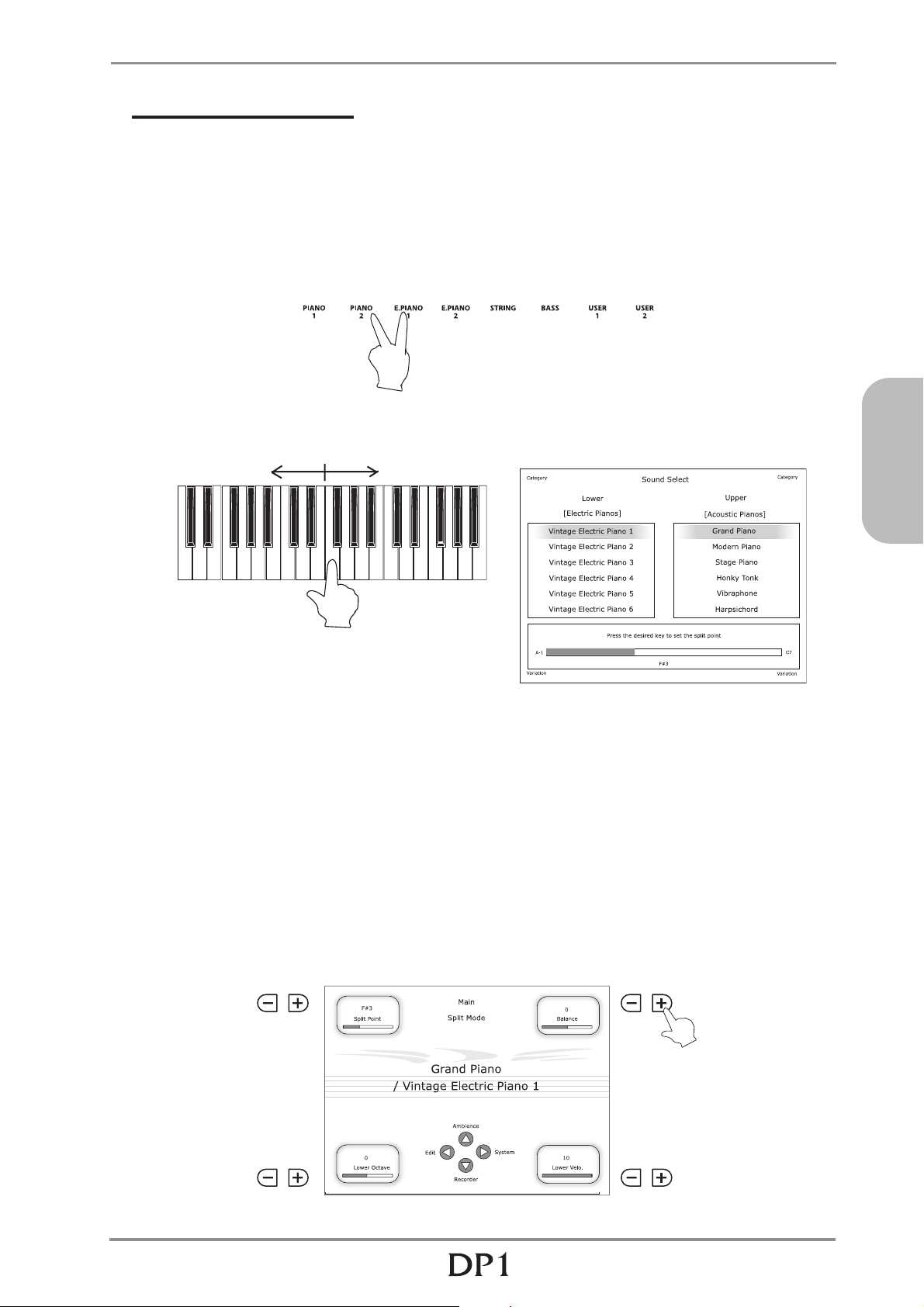
3. Режим Split
Функция SPLIT («Разделение») позволяет разделить клавиатуру на две части - левую и правую, и
назначать для каждой из них отдельный тембр.
(1) Коснитесь и удерживайте кнопку категории нужного тембра.
Будет выбран первый тембр и на дисплее отобразится список вариантов первого (верхнего)
тембра.
(2) Коснитесь кнопки категории второго тембра. Будет выбран второй (нижний) тембр и на дисплее
также появится список его вариантов.
(3) Определение точки разделения клавиатуры
Продолжая удерживать кнопки выбора категорий тембров, нажмите нижнюю клавишу правой
части клавиатуры. Инструмент перейдёт в режим SPLIT.
Lower
(4) Выбор вариантов тембров.
При отображающемся на дисплее списке вариантов повторное касание той же кнопки
категории тембров вызовет выбор следующего по списку варианта. Также варианты сочетаемых тембров можно выбирать с помощью кнопок меню.
По другому тембры можно менять, используя кнопки изменения параметров. Кнопки изменения
параметров слева выбирают тембр для левой части клавиатуры, кнопки справа позволяют выбрать тембр для правой части.
(5) Возврат к основному экрану
Чтобы вернуться в основной экран, коснитесь кнопки EXIT или просто подождите.
Upper
ЕЫННЕРИШСАР
ИТСОНЖОМЗОВ
(6) Настройка баланса тембров в режиме Split
Для изменения точки разделения клавиатуры используйте кнопки изменения параметров,
обозначенные «Split Point». Чтобы изменить баланс громкости тембров, используйте кнопки
изменения параметров, обозначенные «Balance». Также есть возможность сдвинуть октавный
диапазон и чувствительность клавиатуры для тембра левой части клавиатуры. Используйте
кнопки изменения параметров, обозначенные «Lower Octаve» и «Lower Velo.».
Точка
разделения
Диапазон тембра
левой части
клавиатуры
Баланс громкости
тембров
Чувствительность
клавиатуры для
тембра левой части
11
Page 12

4. Метроном
Функция метронома DP1 может помочь при занятиях или записи, предоставляя возможность играть
под постоянный ритм. При записи звук метронома не записывается.
(1) Вход в меню записывающего устройства
Коснитесь кнопки меню , также обозначенной на дисплее как «Recorder».
(2) Вход в меню настроек метронома
Коснитесь кнопки меню , также обозначенной на дисплее как «Metronome settings».
(3) Запуск метронома
Коснитесь кнопки меню , также обозначенной на дисплее как «Metronome ON».
ВОЗМОЖНОСТИ
РАСШИРЕННЫЕ
Громкость
метронома
Темп
Смена
размера
(4) Смена размера метронома
Выбрать нужный размер можно с помощью правых нижних кнопок изменения значений
параметров.
(5) Настройка темпа и громкости метронома
Установить нужный темп можно с помощью правых верхних кнопок изменения значений
параметров. Громкость метронома изменяется левыми нижними кнопками изменения значений параметров.
(6) Остановка метронома
Коснитесь кнопки меню , также обозначенной на дисплее как «Metronome OFF».
(7) Возврат к основному экрану
Чтобы вернуться к основному экрану, дважды коснитесь кнопки EXIT.
Запуск/остановка
метронома
12
5. Транспонирование
Функция транспонирования позволяет изменять высоту звучания клавиатуры DP1 с шагом в
полтона. Это может пригодиться при исполнении произведения в тональности, отличной от
исходной. После транспонирования вы можете играть в привычной тональности, но звучать
при этом будет выбранная.
(1) Переход в меню системных настроек
Коснитесь кнопки меню , также обозначенной на дисплее как «System».
(2) Настройка транспонирования
Выберите нужно значение транспонирования левыми верхними кнопками изменения
значений параметров. Значение транспонирования сохранится в памяти автоматически.
Page 13

Функция объемного звука
Функция объемного звучания DP1's позволяет исполнителю применять различные варианты реверберации и панорамирования, позволяющие совместно с акустической системой 5.1 воссоздавать
аутентичную звуковую картину. Наборы параметров могут быть сохранены в пользовательских
настройках и вызваны в любой момент.
Подробное описание сохранения настроек вы найдете в разделе «Сохранение настроек тембра».
Чтобы войти в режим настроек объемного звука, на основном экране коснитесь кнопки меню ,
также помеченной на дисплее «Ambience».
1. Объемный звук
Настройки реверберации
Настройте реверберацию, используя кнопки изменения значений параметров.
Время
реверберации
Предварительная
задержка
Тип
реверберации
Баланс чистого
и обработанного
звука
Настройки панорамирования
Коснитесь кнопки меню ,также помеченной на дисплее «Position» и настройте панорамирование
для верхних и нижних звуков с помощью кнопок изменения значений параметров.
Верхние
вперед-назад
Верхние
влево-вправо
ИКЙОРТСАН
Нижние
вперед-назад
Нижние
влево-вправо
13
Page 14

Настройки звучания
Меню настроек позволяет изменять различные параметры звучания. Настройки этих параметров
могут быть сохранены в пользовательской памяти и вызваны в любой момент. DP1 имеет 12 ячеек
памяти для сохранения пользовательских настроек.
Чтобы войти в режим настроек объемного звука, на основном экране коснитесь кнопки меню ,
также помеченной на дисплее «Edit». Назначение кнопок меню и подсказка к ним на дисплее
изменятся, позволяя переходить в меню звука «Tone», эффектов «SFX» и дополнительных настроек
«Settings». Если инструмент находится в режиме «SPLIT» или «DUAL», то для переключения между
настройками верхнего/нижнего или левого/правого тембров служит кнопка меню .
1. Звук
У каждого тембра есть группы четырех параметров для изменения звучания. Из меню «Tone»
можно менять большее количество параметров, чем с основного экрана.
На следующем примере показаны настройки звука для тембра концертного рояля «Concert
Grand 1».
Изменение звучания
Коснитесь кнопки меню , также помеченной на дисплее «Tone». На дисплее отобразится вторая
группа параметров текущего тембра.
ИКЙОРТСАН
Расширенное меню
Громкость шума
педали
Громкость
шума клавиш
Коснитесь кнопки меню , также помеченной на дисплее «Tone» еще раз. На дисплее отобразится
третья группа параметров текущего тембра.
Громкость шума
возврата молоточков
Высокие
частоты
14
Низкие
частоты
Также доступ к настраиваемым параметрам звучания текущего тембра можно получить, коснувшись
кнопки меню , также обозначенной подсказкой на дисплее «More», если она активна. Чтобы
вернуться к предыдущему экрану, коснитесь кнопки «Back». Чтобы вернуться к основному экрану,
коснитесь кнопки «Exit».
Page 15

2. Эффекты
До 4 независимых эффектов могут быть применены к звучанию каждого тембра, давая почти безграничные возможности его изменения. Как только тембр выбран, DP1 автоматически добавляет подходящие эффекты, воссоздавая достоверное звучание каждого инструмента.
Настройки эффектов
Чтобы войти в режим настроек эффектов, на основном экране коснитесь кнопки меню ,
также помеченной на дисплее «EFX». Назначение кнопок меню и подсказка к ним на дисплее
изменятся, позволяя переключаться между процессорами эффектов EFX1-EFX4. С помощью
кнопок изменения параметров можно менять тип эффекта, а также включать или отключать
выбранный процессор эффектов.
Вкл/Выкл
эффекта
Тип
эффекта
Расширенное меню
Чтобы получить доступ к большему количеству настроек эффекта, коснитесь кнопки меню,
соответствующей нужному процессору эффектов. На дисплее отобразится группа параметров
выбранного процессора.
Глубина
модуляции
чистого/обработанного
Баланс
сигнала
ИКЙОРТСАН
Предварительная
задержка
Также доступ к настраиваемым параметрам звучания текущего процессора эффектов можно
получить, коснувшись кнопки меню , также обозначенной подсказкой на дисплее «More»,
если она активна. Чтобы вернуться к предыдущему экрану, коснитесь кнопки «Back». Чтобы
вернуться к основному экрану, коснитесь кнопки «Exit».
Частота
модуляции
15
Page 16

3. Параметры
Меню настроек «Edit Settings» позволяет исполнителю настраивать параметры, оказывающие влияние
на звучание инструмента.
Изменение параметров
Чтобы войти в режим настроек параметров, на основном экране коснитесь кнопки меню , также
помеченной на дисплее «Settings».
ИКЙОРТСАН
Точная
настройка
Тональность
темперации
Громкость
Темперация
Расширенное меню
Коснитесь кнопки меню , также помеченной на дисплее «Settings» еще раз. На дисплее отобразится
еще одна группа параметров.
Панорама
Транспонирование
16
Растягивание
строя
Чтобы вернуться к предыдущему экрану, коснитесь кнопки «Back». Чтобы вернуться к основному
экрану, коснитесь кнопки «Exit».
Page 17

4. Сохранение настроек тембра
Настройки параметров тембров могут быть сохранены в пользовательской памяти и вызваны в любой
момент. DP1 имеет 12 ячеек памяти для сохранения пользовательских настроек.
Пользовательские настройки тембра можно также сохранить в основной памяти, как уже имеющийся
предустановленный тембр.
(1) Коснитесь кнопки SAVE.
Пользовательская память
Курсор
Ячейка
пользовательской
памяти для
сохранения
(2) Выберите ячейку пользовательской памяти для сохранения текущих настроек тембра
с помощью левых нижних кнопок изменения значений параметров.
(3) Ввод названия пользовательского тембра
При вводе названия пользовательского тембра перемещайте курсор левыми верхними
кнопками изменения значений параметров и выбирайте нужный символ правыми верхними кнопками изменения параметров. Удалить ненужные символы можно правыми
нижними кнопками изменения значений параметров.
(4) После ввода имени тембра коснитесь кнопки меню , также помеченной «Execute».
Если вы хотите прервать и отменить процедуру сохранения тембра, коснитесь кнопки
меню , также помеченной «Cancel».
При сохранении тембра в ячейку с уже имеющимся содержимым, на дисплее отобразится
запрос на подтверждение переписывания ячейки.
Символ
Стирание
НАСТРОЙКИ
Сохранение как предустановленный тембр
Касание кнопки меню, помеченной как «Save as Preset» сохранит текущие настройки данного
тембра как предустановленные. Легко восстановить заводские настройки звучания тембров
можно, используя кнопку «Restore» в меню основных настроек MIDI.
17
Page 18

Записывающее устройство
Записывающее устройство цифрового пиано DP1 позволяет сохранить в памяти до 100 произведений,
по две дорожки в каждом. Посколько произведения записываются в память в формате MIDI, во время
воспроизведения можно свободно выбирать тембр, которым оно будет исполняться.
Также DP1 поддерживает воспроизведение файлов формата MP3, что дает широкие возможности для
обучения и практики.
Чтобы войти в режим записи, на основном экране коснитесь кнопки меню , также помеченной на
дисплее «Recorder». Назначение кнопок меню и подсказка к ним на дисплее изменятся, открывая доступ к функциям метронома, настроек партий и меню записи/воспроизведения.
Для запуска метронома коснитесь кнопки меню .
1. Воспроизведение
(1) Вход в меню «Recorder»
Коснитесь кнопки меню , также помеченной на дисплее «Recorder». Откроется экран воспроизведения «Playback», показанный на рисунке ниже.
Номер
произведения
ОВТСЙОРТСУ
ЕЕЩЮАВЫСИПАЗ
Быстрая перемотка:
назад
вперед
Описание экрана воспроизведения
В центре экрана показаны две дорожки. Верхняя отображает дорожку (дорожки) MIDI, нижняя
отображает дорожку звукового файла. Цифры справа над дорожками показывают текущие такт,
долю и время в формате такт - доля / минуты:секунды.
Темп
Стоп
Воспроизведение
18
Означает, что дорожка воспроизводится.
Означает, что дорожка не воспроизводится.
(2) Выбор произведения
Номер нужного произведения можно выбрать с помощью левых верхних кнопок изменения
значений параметров.
Page 19

(3) Воспроизведение
Для начала воспроизведения коснитесь правой нижней кнопки . Изображение
кнопки «Play» сменится на изображение кнопки «Pause».
Для быстрой перемотки вперед или назад используйте левые нижние кнопки изменения значений параметров.
(4) Остановка воспроизведения
Для остановки воспроизведения коснитесь правой нижней кнопки .
Последовательное воcпроизведение
Выбрав произведение с номером 0, можно включить режим последовательного воспроизведения,
при котором DP1 будет по очереди играть все произведения из внутренней памяти.
Для определения очередного или случайного порядка воспроизведения используйте правые
верхние кнопки изменения значений параметров.
Правые нижние кнопки изменения значений параметров служат для запуска и остановки воспроизведения.
Чтобы вернуться к экрану записывающего устройства, коснитесь кнопки «Exit».
Выбор режима
последовательного
вопроизведения
Стоп
Воспроизведение
ЕЕЩЮАВЫСИПАЗ
ОВТСЙОРТСУ
19
Page 20

2. Запись
Для новой записи выберите пустое произведение на экране воспроизведения «Playback». Если будет
выбрано уже записанное произведение, DP1 перезапишет имеющиеся дорожки новыми данными.
Каждое произведение содержит партии правой и левой руки, а также дополнительную дорожку для
звукового файла в формате MP3.
Память инструмента (100 произведений)
Дорожки MIDI
(Левая рука/
правая рука)
Дорожка аудио*
*Только воспроизведение
(1)
Переход в режим записи
Коснитесь кнопки меню , также помеченной на дисплее «Recording».
Темп
ЗАПИСЫВАЮЩЕЕ
УСТРОЙСТВО
Запись
(2) Готовность записи
Когда будете готовы к записи, коснитесь левой нижней кнопки .
Если в данной ячейке памяти уже были записанные партии, они будут перезаписаны.
(3) Начало записи
Начните играть на инструменте. Запись автоматически начнется, как только будет
сыграна первая нота. Также вы можете начать запись, коснувшись правой нижней
кнопки , помеченной «Play», чтобы прописать паузу в начале произведения.
(4) Остановка записи
Если вы хотите остановить запись, коснитесь правой нижней кнопки , помеченной
«Stop».
Помните, что записанное произведение не сохраняется в памяти без выполнения
операции сохранения.
Стоп / Пуск
20
Page 21

3. Параметры партий
Тембр, которым будет исполняться записанное произведение и его громкость можно свободно менять.
(1)
Переход в меню параметров партий
Коснитесь кнопки меню , также помеченной на дисплее «Part settings».
Выбор
партии
Смена тембра
на установленный
(2) Выбор записанной партии
Для выбора записанной партии используйте левые верхние кнопки изменения значений
параметров.
(3) Настройка громкости партии
Для регулировки громкости записанной партии используйте правые верхние кнопки изменения значений параметров.
(4) Включение/отключение звучания партий
Для включения или отключения звучания партии используйте правые нижние кнопки изменения значений параметров.
Означает, что партия будет звучать.
Означает, что звучании партии отключено.
Громкость
партии
Включение/отключение
звучания партии
(5) Смена тембра на установленный
Для смены тембра записанной партии на установленный в данный момент используйте
левые нижние кнопки изменения значений параметров. Коснитесь кнопки еще раз для
возврата к тембру, которым партия была записана.
4. Конвертация в аудио-файл и удаление партий
Записанные партии могут быть сконвертированы в дорожку аудио.
Также можно удалить ненужные партии.
(1) Переход в меню конвертации и удаления партий
В экране параметров партий коснитесь кнопки меню , также помеченной на дисплее
«More».
Конвертация
в аудио
Удаление партии
УСТРОЙСТВО
ЗАПИСЫВАЮЩЕЕ
Отмена
конвертации
Отмена
удаления партии
21
Page 22

(2) Конвертация записанных партий в аудио-дорожку
Чтобы конвертировать записанные партии из формата MIDI в аудио-дорожку, коснитесь
левой верхней кнопки . Сконвертированные данные будут перемещены в аудиодорожку, а дорожки MIDI будут очищены и готовы для записи очередной партии. Теперь
при воспроизведении или записи дорожки MIDI можно будет прослушивать дорожку
аудио.
Память инструмента
Конвертация
Дорожки MIDI
(Левая рука/
правая рука)
Дорожка аудио
Отмена конвертации
Чтобы отменить конвертацию и вернуть информацию в дорожку партий, коснитесь левой
нижней кнопки , также помеченной на дисплее «Undo for Part to Audio».
Конвертация
партии в дорожку
аудио
Отмена
конвертации
(3) Удаление партии
Чтобы удалить записанные данные из выбранной партии, коснитесь правой верхней
кнопки . Чтобы восстановить записанные данные, коснитесь правой нижней кнопки
, также помеченной «Undo for Part Delete».
Удаление партии
Отмена
удаления партии
ОВТСЙОРТСУ
ЕЕЩЮАВЫСИПАЗ
Восстановление удаленной дорожки
Чтобы восстановить удаленные данные на их изначальную дорожку, коснитесь правой
нижней кнопки , помеченной «Undo for Part Delete».
22
Page 23

5. Сохранение записанного произведения
Записанное произведение можно сохранить в одну из 100 ячеек памяти инструмента.
(1) Коснитесь кнопки SAVE.
На дисплее отобразится меню сохранения записанного произведения.
Курсор
Номер ячейки
для сохранения
(2) Выберите номер ячейки для сохранения записанного произведения с помощью левых
нижних кнопок изменения значений параметров.
(3) Ввод названия произведения
При вводе названия произведения перемещайте курсор левыми верхними кнопками
изменения значений параметров и выбирайте нужный символ правыми верхними
кнопками изменения параметров. Удалить ненужные символы можно правыми
нижними кнопками изменения значений параметров.
(4) После ввода названия произведения коснитесь кнопки меню , также помеченной
«Execute».
Если вы хотите прервать и отменить процедуру сохранения произведения, коснитесь
кнопки меню , также помеченной «Cancel».
Символ
Стирание
символа
УСТРОЙСТВО
ЗАПИСЫВАЮЩЕЕ
23
Page 24

Настройки
Меню системных настроек позволяет изменять общие параметры DP1. Все изменения этих параметров
при выходе из системного меню сохраняются автоматически.
Чтобы войти в меню системных настроек, коснитесь кнопки меню , помеченной «System». На дисплее
подсказка по кнопкам меню изменится на следующую:
1. Основные параметры
Транспонирование
Настройка
Этот параметр позволяет изменять общую высоту строя DP1 с шагом 0.5Гц.
Чувствительность клавиатуры
Настройка этого параметра позволяет изменять форму кривой,
описывающей чувствительность клавиатуры.
Heavy+:
(очень
низкая)
НАСТРОЙКИ
Heavy:
(низкая)
Normal:
(обычная)
Вибрация
клавиш
Эта кривая имеет крутой подъем при усилении нажатия и пологий подъем при слабом касании клавиш
(кривая 1 на рисунке). Для достижения громкого
звука требуется большое усилие при нажатии на
клавиши.
Для достижения громкого звука требуется усилие
при нажатии на клавиши (кривая 2 на рисунке).
Подходит исполнителям с сильными пальцами.
Эта кривая (3) воспроизводит обычную чувствительность клавиатуры акустического фортепиано.
Громче
Громкость
звука
Тише
Слабее
Настройка
Кривая
чувствительности
клавиатуры
Сила
нажатия
Сильнее
24
Light:
(высокая)
Light+:
(очень
высокая)
Off:
(постоянная)
User1,2:
(пользовательская)
Для получения более громкого звука не требуется
больших усилий (кривая 4 на рисунке). Хорошо
подходит для тренировки пальцев.
Даже слабое нажатие вызывает громкий звук (кривая 5 на рисунке). Хорошо подходит
для исполнителей со слабыми пальцами.
Постоянный уровень чувствительности клавиатуры: уровень громкости звука не зависит
от силы нажатия на клавиши. Подходит для игры тембрами инструментов с постоянным
динамическим диапазоном, например органа или клавесина.
Вы можете создать собственные кривые чувствительности клавиатуры для соответствия
собственному стилю игры. Всего можно создать и сохранить в памяти две пользовательские кривые чувствительности клавиатуры.
① Очень низкая ④Высокая
② Низкая ⑤ Очень высокая
③ Обычная ⑥ Постоянная
Page 25

Транспонирование
Функция транспонирования позволяет изменять высоту звучания DP1 вверх или вниз в пределах шести
октав с шагом в полтона.
Вибрация клавиш.
Этот параметр позволяет настроить ощущение вибрации клавиш DP1.
2. Пользовательская настройка чувствительности
Чувствительность клавиатуры инструмента является важнейшим компонентом передачи исполнения
в звучание. Функция пользовательской настройки чувствительности клавиатуры позволяет приспособить инструмент к индивидуальным потребностям исполнителя.
(1) Выберите с помощью правых нижних кнопок изменения значений параметров кривую, помеченную «User1» или «User2».
Транспонирование
Вибрация
клавиш
(2) Чтобы создать свою настройку чувствительноти клавиатуры, коснитесь кнопки «Save».
Начните играть на инструменте во всем динамическом диапазоне, от самого нежного
пианиссимо до ярчайшего фортиссимо. Это позволит DP1 проанализировать ваш стиль
игры. Играйте в вашей естественной манере, отражающей ваши собственные ощущения
музыки и силу ваших пальцев.
Наилучшего результата легче добиться, если перед началом игры выключить громкость.
Красная полоска на индикаторе обозначает максимальную громкость игры, а синяя среднюю.
Настройка
чувствительности
Кривая
клавиатуры
(3) После окончания игры снова коснитесь кнопки «Save».
Цифровое пиано DP1 проанализирует ваш стиль игры и создаст новую кривую чувствительности клавиатуры, основанную на вашей персональной манере звукоизвлечения.
Новая настройка будет автоматически сохранена в памяти и будет использоваться до
тех пор, пока не будет выбрана другая кривая чувствительности клавиатуры, или пока
не будет записана новая.
НАСТРОЙКИ
25
Page 26

3. Операции с файлами
Чтобы войти в меню операций с файлами, коснитесь кнопки меню , помеченной «File». На дисплее
подсказка по кнопкам меню изменится на следующую:
Импорт файлов
В память инструмента можно импортировать файлы с запоминающего устройства USB. DP1 может
импортировать файлы форматов MP3, WAV и SMF (стандартные файлы MIDI). В памяти инструмента
произведения содержат дорожки MIDI для записывающего устройства и аудио-дорожку для воспроизведения файлов в формате MP3. Импортируемые данные загружаются в память инструмента следующим образом:
(1) В экране операций с файлами коснитесь кнопки меню , обозначенной «Import». Откроется
меню импорта файлов.
(2) Выбор файла для импорта с запоминающего устройства USB
в памяти инструмента
НАСТРОЙКИ
[Стандартный файл MIDI]
[канал n MIDI]
[Аудио-файл MP3/WAV]
Чтобы выбрать нужный файл, используйте правые верхние кнопки изменения значения
параметров.
Выбор номера
произведения
Память инструмента
Дорожки MIDI
Импорт
Импорт
(Партия правой
руки)
Дорожка аудио
Выбор файла
на запоминающем
устройстве USB
26
Канал MIDI
(3) Выбор номера произведения в памяти инструмента
Для выбора произведения во внутренней памяти инструмента, в которое будет производиться
импорт файла, используйте левые верхние кнопки изменения значений параметров.
(4) Выбор канала MIDI
Для выбора каналов MIDI, данные которых нужно импортировать, используйте левые нижние
кнопки изменения значений параметров.
(5) Коснитесь кнопки меню , помеченной «Execute».
Page 27

Экспорт файлов
Вы можете экспортировать сохраненные в памяти инструмента произведения на запоминающее устройство USB в форматах MP3, Wave и SMF (Standard MIDI File): например, дорожки MIDI экспортируются в формате SMF, а аудио-дорожки экспортируются в форматах МР3 или Wave.
[Стандартный файл MIDI]
Память инструмента
Дорожки MIDI
Экспорт
(Левая рука/
правая рука)
[Аудиофайл в формате WAV/MP3]
(1) Коснитесь кнопки меню , помеченной «Export».
Откроется меню экспорта файлов ('File Export').
Файл в памяти
инструмента
Экспорт
Дорожка аудио
Файл на устройстве
USB
Выбор формата
(2) Выбор файла
Выберите экспортируемый файл левыми верхними кнопками смены значений параметров.
(3) Выбор пути сохранения
Выберите путь сохранения файла на устройстве USB правыми верхними кнопками смены значений
параметров (при выборе имеющегося файла экспортируемый файл переписывает исходный).
(4) Выбор папки
Чтобы выбрать папку или выйти из нее, используйте правые нижние кнопки смены значений параметров.
(5) Выбор формата файлов
Выберите формат экспортируемого файла левыми нижними кнопками смены значений параметров. Для аудио-дорожек выберите формат MP3 или Wave, для дорожек MIDI - канал MIDI.
(6) Коснитесь кнопки меню , помеченной «Execute».
Выбор папки
ИКЙОРТСАН
27
Page 28

Переименование файлов
Эта функция позволяет переименовывать файлы, сохраненные во внутренней памяти инструмента или
на запоминающем устройстве USB.
(1) Коснитесь кнопки меню , помеченной «Rename». Откроется меню переименования файлов.
(2) Выбор файла для переименования
Левыми верхними кнопками изменения значений параметров можно выбрать файл во внутренней
памяти инструмента, а правыми верхними на запоминающем устройстве USB.
Файл в памяти
инструмента
Файл на
устройстве USB
(3) Коснитесь кнопки меню , помеченной «Execute».
НАСТРОЙКИ
(4) Коснитесь кнопки меню , помеченной «Execute».
При вводе нового имени файла перемещайте курсор левыми верхними кнопками
изменения значений параметров и выбирайте нужный символ правыми верхними
кнопками изменения параметров. Удалить ненужные символы можно правыми
нижними кнопками изменения значений параметров.
Курсор
Символ
Стирание
символа
28
Page 29

Удаление файлов
Эта функция позволяет безвозвратно удалить файлы из внутренней памяти или с запоминающего
устройства USB.
(1) Коснитесь кнопки меню , обозначенной “Delete”.
На дисплее отобразится экран удаления файлов ('File Delete').
Файл в памяти
инструмента
Выбор
дорожки
(2) Выбор файла для удаления
Для выбора произведения во внутренней памяти используйте левые верхние кнопки смены
значений параметров. Для выбора произведения во внешней памяти используйте правые
верхние кнопки смены значений параметров.
(3) Выбор дорожки
Выберите дорожку левыми нижними кнопками смены значений параметров.
Файл на устройстве
USB
(4) Коснитесь кнопки меню , помеченной “Execute”.
4. Параметры звуковой системы
В этом меню вы можете настроить уровень входного и выходного сигнала внешних динамиков.
Все динамики
Громкость задних динамиков
Настройка уровня громкости внешних задних динамиков.
Задержка задних динамиков
Настройка задержки звучания внешних задних динамиков.
Все динамики
Этот параметр включает или выключает все динамики DP1.
Громкость
задних динамиков
Задержка
звучания
задних динамиков
ИКЙОРТСАН
29
Page 30

Настройки эквалайзера
Коснитесь кнопки меню , обозначенной “EQ”.
i. Высокие частоты
ii. Верхние средние частоты
iii. Нижние средние частоты
iv. Низкие частоты
Настройте уровень звучания каждой частоты.
Высокие
частоты
Низкие
частоты
Чтобы открыть дополнительные параметры эквалайзера, коснитесь кнопки меню , помеченной “More”.
v. Верхние средние частоты
vi. Нижние средние частоты
Настройка частоты полосы верхних средних и нижних средних частот. Регулировка верхних средних и нижних
средних частот работает как параметрический эквалайзер.
Верхние средние
частоты
Нижние средние
частоты
Частота полосы
верхней середины
ИКЙОРТСАН
Частота полосы
нижней середины
30
Page 31

5. Настройки дисплея
Экранная
заставка
Время включения
экранной заставкм
Яркость
Настройка яркости дисплея.
Контрастность
Настройка контрастности дисплея.
Экранная заставка
Включение или выключение экранной заставки. Вся панель управления (за исключением
кнопки активации) затухает после бездействия в течение времени, определенном
параметром “Время включения экранной заставки”.
Время включения экранной заставки
Установка продолжительности периода бездействия, после которого должна включаться
экранная заставка.
Яркость
Контрастность
6. Основные настройки MIDI
звучание
Восстановление
пресета
Канал MIDI
Этот параметр определяет системный канал MIDI, по которому DP1 будет принимать
и передавать информацию MIDI.
Время до отключения
Даже если не закрывать крышку клавиатуры, DP1 автоматически отключится после
определенного периода бездействия. Этот параметр задает период времени
(часы:минуты), после которого питание будет выключено. Функция автоматического
отключения не действует, если включено последовательное воспроизведение.
Канал MIDIЛокальное
Время до
отключения
ИКЙОРТСАН
Восстановление пресета
Восстановление текущего встроенного тембра к заводским установкам по умолчанию.
Локальное звучание
Включение/отключение локального звучания. По умолчанию установлено значение “On”.
31
Page 32

Разъемы
1. Разъем питания
Служит для подключения шнура питания, входящего в комплект поставки DP1.
2. Клавиша POWER
Используется для включения/выключения блока питания DP1.
3. Разъемы MIDI
Применяются для подключения к цифровому пиано DP1 внешних устройств MIDI, например,
звуковых модулей или секвенсеров.
4. Разъем TO H OST
Используется для соединения DP1 с компьютером.
5. Разъем PEDAL
Служит для подключения к DP1 блока педалей, входящего в комплект поставки.
Правая педаль выполняет функции педали сустейна, средняя - педали состенуто, левая педаль
работает как педаль заглушения.
6. Разъем TO SLAVE
Применяется для подключения к DP1 внешних запоминающих устройств USB.
7. Разъем LAN
Для подключения внешних устройств.
8. Разъем SPDIF
Цифровой звуковой выход формата SPDIF.
Page 33

9. Разъемы LINE OUT
Используются для подключения к DP1 акустической системы объемного звука формата 5.1.
10. Разъемы LINE IN
Служат для подключения к DP1 внешних воспроизводящих звуковых устройств
(например, CD-плееров и т.п.)
11. Разъемы наушников
Два разъема для подключения наушников находятся слева на нижней стороне инструмента.
Page 34

KPSZ-0135a
